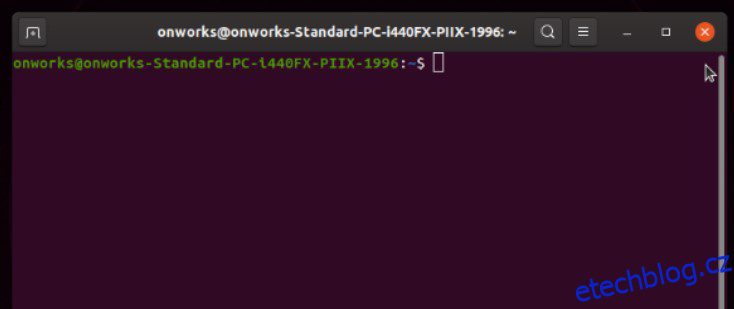Vypořádáváte se s chybou „příkaz ifconfig nenalezen“ a hledáte průvodce, který vám pomůže ji opravit? Pokud ano, narazili jste na správnou webovou stránku.
Všichni dlouholetí uživatelé Linuxu se mnou mohou souhlasit, když řeknu, že ifconfig je příkaz go-to pro kontrolu konfigurace síťového rozhraní. Tento příkaz ifconfig se nám vryl hluboko do mozku kvůli letům opakovaného používání.
Pro uživatele Linuxu by však byl šok, kdyby se pokusili spustit tento příkaz na některém z nedávno vydaných linuxových distribucí a obdrželi chybovou zprávu s nápisem „příkaz ifconfig nenalezen“.
Pokud je to váš případ, dostali jste se na správnou webovou stránku.
Tento článek obsahuje podrobné informace o této chybě, proč k ní dochází a co je nejdůležitější, jak ji opravit.
Takže bez dalších řečí můžeme začít!
Table of Contents
Co je příkaz ifconfig?
ifconfig je nástroj pro správu systému OG, který se používá ke konfiguraci síťových rozhraní. ifconfig je docela podobný příkazu ipconfig, který se používá na počítačích se systémem Windows, který vám umožňuje shromáždit informace o konfiguraci síťového rozhraní a nakonfigurovat jej.
ifconfig je považován za jeden z nejužitečnějších síťových nástrojů Linuxu, protože načítá a zobrazuje podrobné informace o kartě síťového rozhraní, včetně IP adresy, MAC adresy, stavu sítě a dalších. Kromě toho vám také umožňuje konfigurovat síťová rozhraní.
Obslužný program ifconfig byl však zastaralý kvůli nedostatečné údržbě a aktivnímu vývoji, a co je nejdůležitější, ve prospěch lepší a výkonnější náhrady, příkazu ip z balíčku iproute2. To může být důvod, proč se při pokusu o spuštění příkazu ifconfig zobrazí chybová zpráva „příkaz ifconfig nenalezen“.
Proč dochází k chybě „příkaz ifconfig nebyl nalezen“?
Jak popisuje chybová zpráva, tato chyba se zobrazuje, protože váš počítač nemá nainstalovaný nástroj ifconfig.
Zde jsou některé z nejčastějších příčin, které mohou vyvolat tuto chybu:
#1. Chybí balíček Net-tools
net-tools je balík nástrojů, který se může pochlubit několika nástroji příkazového řádku, včetně ifconfig, arp, netstat a route. Tato sada nástrojů byla vyvinuta, aby uživatelům Linuxu umožnila konfigurovat síťové funkce. Balíček však nezaznamenal žádný vývoj již deset let a většina linuxových distribucí jej dokonce již zavrhla.
Pokud tento balíček není nainstalován na vašem počítači se systémem Linux, je to důvod, proč máte co do činění s chybou příkazu ifconfig nenalezeno.
#2. ifconfig Nahrazeno příkazem ip
Jak již bylo zmíněno, nástroj ifconfig je součástí balíčku net-tools. Tento balíček nezaznamenal v letech žádný vývoj, a proto mnoho linuxových distribucí tento balíček zavrhlo a nahradilo jej pokročilejším a výkonnějším balíčkem iproute2.
Pokud je tomu tak, znamená to také, že příkaz ifconfig byl nahrazen příkazem ip.
#3. ifconfig ve výchozím nastavení chybí na CentOS/RHEL 7, Fedora 18 a Arch Linux
Protože balíček net-tools nezaznamenal žádný aktivní vývoj ze strany linuxové komunity a některá linuxová distribuce se rozhodla nahradit tuto sadu nástrojů balíčkem iproute2. Tyto distribuce jsou CentOS/RHEL 7, Fedora 18 a Arch Linux.
Pokud používáte tyto distribuce, může to být důvodem, proč vám příkaz ifconfig nefunguje, protože nemáte ve výchozím nastavení nainstalovaný balíček net-tools.
#4. Omezená privilegia
Pokud nepoužíváte svůj počítač se systémem Linux jako správce nebo nemáte oprávnění superuživatele, může se vám zobrazit tato chyba příkazu ifconfig nenalezen. To se děje proto, že se sada nástrojů net-tools nainstaluje do kořenového adresáře a jeho soubory jsou uloženy v /sbin a /usr/sbin.
Některá distribuce nezahrnují tyto adresáře pro prohledávání shellu v prostředí PATH pro spustitelné soubory. To může být případ, pokud máte nainstalovaný balíček net-tools, přesto se vám tato chyba potýká.
Toto jsou některé z důvodů, proč máte co do činění s chybou příkazu ifconfig nenalezeno.
Způsoby, jak opravit chybu „příkaz ifconfig nenalezen“.
Tato chyba příkazu ifconfig nenalezena může být docela frustrující, protože vás omezuje v konfiguraci síťových rozhraní. Dobrá věc je, že tuto chybu lze poměrně snadno opravit.
Níže jsem sdílel některá z nejlepších řešení, která vám mohou pomoci tuto chybu opravit –
Nainstalujte síťové nástroje
Jak již bylo zmíněno dříve, k této chybě dochází především tehdy, když váš počítač se systémem Linux nemá nainstalovanou sadu nástrojů net-tools. Vzhledem k tomu, že nástroj ifconfig je součástí sady nástrojů net-tools, nemůžete nainstalovat ifconfig samostatně. Místo toho musíte nainstalovat celou sadu nástrojů net-tools.
Naštěstí můžete snadno nainstalovat sadu nástrojů net-tools podle těchto jednoduchých kroků –
Krok 1: Spusťte Terminál.
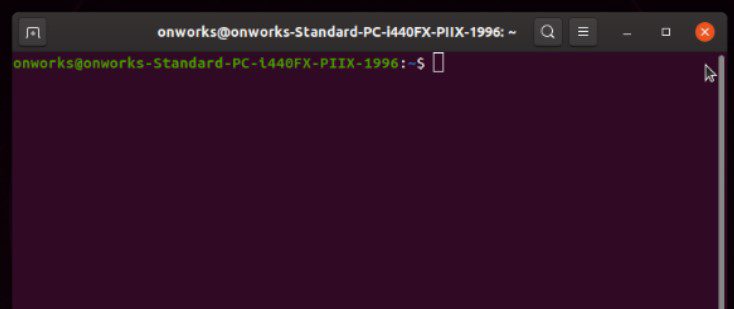
Krok 2: Zadejte níže sdílený příkaz a stiskněte Enter. K provedení tohoto příkazu budete požádáni o zadání hesla uživatele root, protože tento příkaz provádí změny na úrovni systému a aktualizuje dostupné balíčky.
aktualizace sudo apt-get
Krok 3: Poté musíte nainstalovat balíček net-tools. Za tímto účelem zadejte níže sdílený příkaz a stiskněte Enter.
sudo apt-get install net-tools
Tím se nainstaluje balíček net-tools. Po úspěšné instalaci zkontrolujte, zda chyba přetrvává, opětovným spuštěním příkazu ifconfig. Pokud ano, můžete tento příkaz použít ke správě síťových rozhraní.
Všimněte si, že tyto příkazy nebudou fungovat v distribucích Linuxu kromě Debian, Ubuntu, Kali a Raspbian.
Pokud tedy na svém počítači používáte jakoukoli jinou distribuci Linuxu, můžete použít následující příkazy –
- Alpine – apk add net-tools
- Arch Linux – síťové nástroje pacman -S
- CentOS – yum instalační síťové nástroje
- Fedora – dnf install net-tools
- RedHat – dnf install net-tools
Instalace sady nástrojů net-tools na váš počítač se systémem Linux tuto chybu většinou vyřeší. Pokud však chyba přetrvává i po instalaci sady nástrojů net-tools, můžete mít problémy s proměnnými prostředí PATH.
Vyřešte problémy s proměnnými prostředí PATH
Jak bylo zmíněno dříve, většina distribucí nezahrnuje adresáře, kde je ifconfig umístěn v proměnné PATH.
Protože tyto adresáře nejsou zahrnuty do shellu, který hledá spustitelné soubory, při každém spuštění tohoto příkazu nebude příkaz rozpoznán a zobrazí se chyba příkazu ifconfig nenalezen.
Chcete-li zkontrolovat, zda je adresář, který obsahuje binární soubor ifconfig, zahrnut v PATH, můžete provést tyto jednoduché kroky:
Krok 1: Spusťte Terminál.
Krok 2: Napište echo $PATH a stiskněte Enter. Zobrazí se vám adresáře, které jsou součástí proměnné PATH.
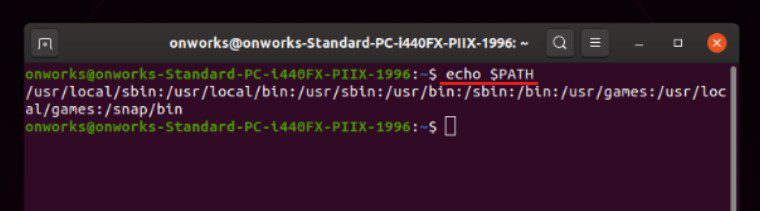
Zkontrolujte, zda je uveden adresář, který obsahuje binární soubor ifconfig. Pokud ne, máte tři možnosti, jak vyřešit problém s proměnnou prostředí PATH –
První způsob, jak opravit chybu příkazu ifconfig, je přidání adresáře, který obsahuje binární soubor ifconfig, do proměnné PATH.
- Spusťte Terminál.
- Zadejte níže sdílený příkaz a stiskněte Enter.
export PATH=”/sbin:/usr/sbin:${PATH}”
- Nyní zadejte příkaz ifconfig a stiskněte Enter.
Druhá metoda zahrnuje spuštění příkazu ifconfig přímo s úplnou cestou.
Toto jsou kroky, které je třeba dodržet, abyste udělali totéž –
- Spusťte Terminál.
- Zadejte níže sdílený příkaz a stiskněte Enter.
/usr/sbin/ifconfig
Poslední metodou, kterou můžete použít k vyřešení problému s proměnnou PATH, je spuštění příkazu ifconfig s oprávněním superuživatele. Toto je nejjednodušší a nejjednodušší řešení, ale budete muset zadat heslo uživatele root.
Pro tohle –
- Spusťte Terminál.
- Zadejte níže sdílený příkaz a stiskněte Enter.
sudo ifconfig command
A je to. Takto můžete vyřešit problém s proměnnou prostředí PATH a opravit chybu příkazu ifconfig nenalezen.
Použijte příkaz ip namísto ifconfig
Nástroj ifconfig byl zastaralý a jeho lepší náhradou je nepochybně nástroj ip ze sady nástrojů iproute2. Dokonce i některé z nejpopulárnějších distribucí již nahradily sadu nástrojů net-tools za iproute2.
Toolkit iproute2 nahrazuje síťové nástroje v mnoha ohledech. Například sada nástrojů iproute2 je mnohem výkonnější, spolehlivější a lehčí ve srovnání se síťovými nástroji. Kromě toho se iproute2 může pochlubit lepším a intuitivnějším uživatelským rozhraním než síťové nástroje.
Důvod, proč vám doporučuji přejít na sadu nástrojů iproute2, je především to, že tato sada nástrojů byla aktivně vyvíjena linuxovou komunitou. Nejnovější vývoj této sady nástrojů byl vydán 20. února 2023.
Díky tomuto neustálému vývoji je sada nástrojů iproute2 kompatibilní s některými špičkovými nástroji pro konfiguraci sítě. Lze jej také použít k provádění úloh, jako je směrování založené na zdroji, propojení, mosty, QoS, VLAN atd., které jinak nejsou možné pomocí sady nástrojů net-tools.
Proto bude skvělý nápad přejít na sadu nástrojů iproute2.
Závěrečná slova
Tady to máte – podrobný návod, jak opravit chybu příkazu ifconfig nenalezen.
ifconfig je velmi užitečný nástroj, který můžete použít ke konfiguraci a kontrole síťových rozhraní v Linuxu. Balíček nástrojů byl však zastaralý a za více než deset let nezaznamenal ani malý vývoj.
Proto, i když můžete chybu opravit a použít příkaz ifconfig pomocí výše uvedených metod, doporučuji přejít na nejnovější a výkonnější ip utilitu.
Dále se podívejte na linuxové distribuce, které znáte jako správce systému a vývojáře.